Configurarea unei rețele Wi-Fi de acasă cu unelte standard Windows
Cea mai ușoară modalitate de configurare a rețelei wireless este prin intermediul Centrului de rețea și de distribuire. Puteți să o deschideți făcând clic dreapta pe pictograma de conectare la rețea.
Înainte de a crea o rețea fără fir, trebuie să îi permiteți accesul la o conexiune de rețea prin intermediul căreia va distribui Internetul. Pentru a face acest lucru, trebuie să faceți clic pe conexiunea activă și în fereastra de stare a rețelei deschideți meniul "Proprietăți".
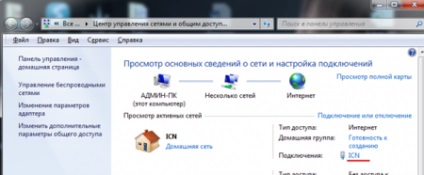
În fereastra care apare, deschideți fila "Acces" și setați setările în funcție de imaginea de mai jos. Acest lucru va permite utilizarea Internetului de către alte computere.
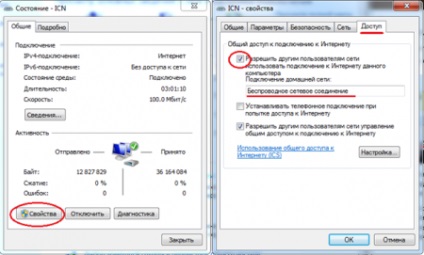
Acum puteți crea o rețea locală Wi-Fi. Pentru aceasta, deschideți din nou Centrul de administrare și partajare a rețelei și executați Expertul de configurare a conexiunii la rețea sau conexiune la rețea și se deschide caseta de dialog Connection Creation. Primul pas este să selectați setarea rețelei fără fir între computere.
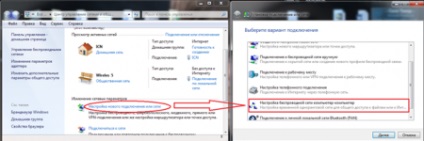
După ce ați citit fereastra cu informații, treceți la pasul următor, unde noua rețea are un nume, tipul de criptare și parola. După aceea, este gata să creeze și să se conecteze.
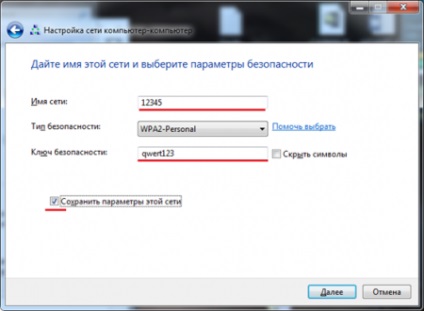
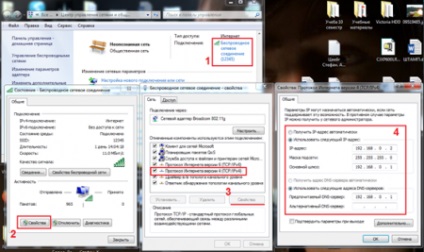
Notă: pe computerul care distribuie Internetul, câmpurile gateway-ului implicit și serverul DNS rămân goale.
Cum se activează modul de punct de acces prin linia de comandă Windows
Metoda descrisă mai sus are un dezavantaj semnificativ: numai computerele care rulează Windows se pot conecta la conexiunea creată. Dispozitivele mobile nu vor putea descoperi rețeaua. Pentru a vă face computerul un punct de acces complet, puteți utiliza serviciul de localizare în rețea. Pentru a face acest lucru, deschideți un prompt de comandă (combinația "Win + R", introduceți "cmd" în fereastra "Run" și faceți clic pe "OK"). Apoi trebuie să executați următoarea comandă:
netsh Setarea WLAN hostednetwork mode = permite ssid = "nume_sir" key = "password"
Numele punctului de acces (SSID) și parola (KEY) vă prescriu propria dvs., fără ghilimele. Rețeaua este creată, acum trebuie să o porniți. Pentru aceasta, introduceți următoarea comandă:
netsh WLAN începe hostednetwork
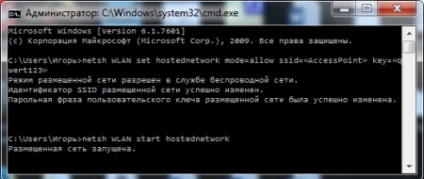
Acum rețeaua funcționează și toate dispozitivele pot fi conectate la acesta.
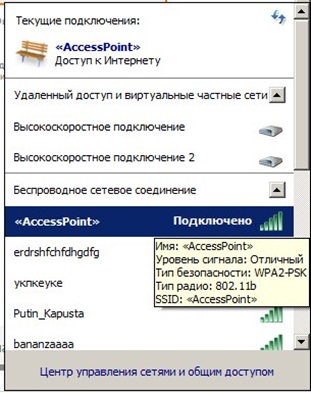
Pentru comoditate, se recomandă să creați un fișier cu extensia ".bat" și să înregistrați acolo comanda pentru a porni serviciul. Ideea este că punctul de acces trebuie să fie repornit de fiecare dată când sistemul este pornit și este incomod să faceți acest lucru folosind linia de comandă. Pentru comoditate maximă, puteți pune fișierul executabil în autoload.
Versiuni pentru computer pe Windows: